【画像で解説】LINE(ライン)は送信取り消しできる?見る方法や通知、復元を解説
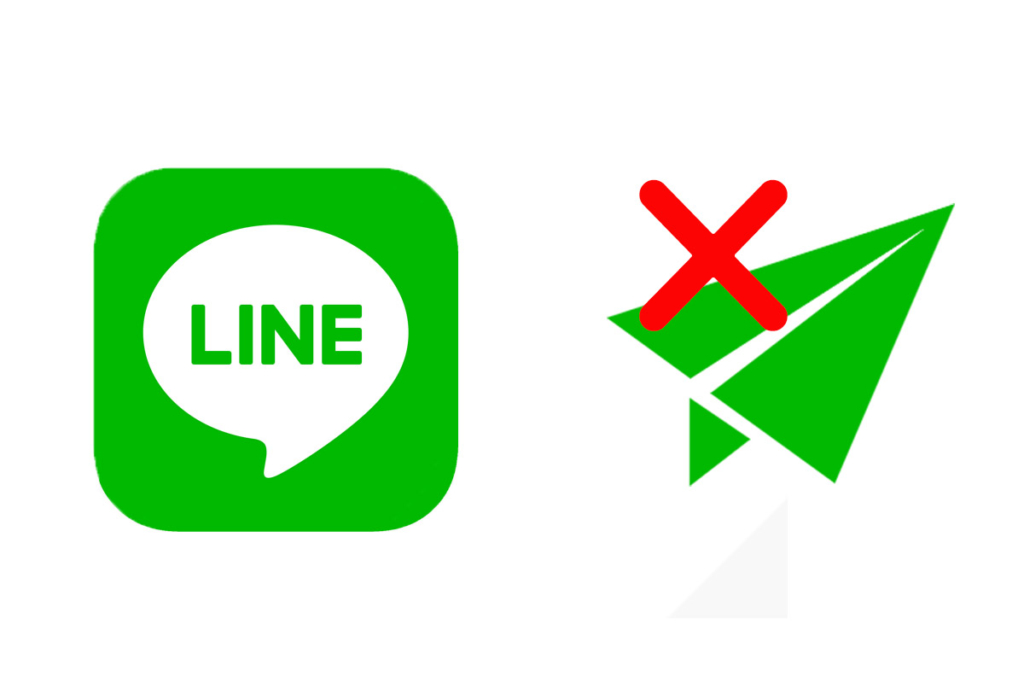
「LINE(ライン)のメッセージを間違えて送信してしまった…」。そんな時におすすめしたいのが、「送信取り消し」機能です。
簡単な操作で、トーク画面からメッセージを消せます。一方で相手にばれたり、削除できないケースも。
このページでは送信取り消し方法や、「削除」との違いを徹底開設!画像付きで詳しく紹介するので、ぜひ参考にしてみてください。
LINE(ライン)の「送信取り消し」とは?
LINEの送信取り消しとは、送信したメッセージをトークルームから削除できる機能です。
誤字の多いメッセージを消したり、送る相手を間違えた時に便利で、相手にメッセージが読まれる心配はありません。
LINEで送信取り消しできる内容は、下記の通りです。
• メッセージ
• スタンプ
• 写真・画像・動画
• ファイル
• コミックメーカー
• URL・リンク
• 通話履歴
• ボイスメッセージ
• 連絡先
• 位置情報
• LINE MUSIC
メッセージだけでなく、スタンプやメディア、通話履歴なども送信取り消しできます。
なお送信取り消しすると、全ての端末で同期されるので、スマホ・タブレット・PCなどでもメッセージは削除されます。
「送信取り消し」と「削除」の違い
LINEには「送信取り消し」だけでなく、「削除」機能も用意されています。
一見似たような機能ですが、内容は大きく異なります。
| 送信取り消し | 削除 | |
| 内容 | お互いのトークから完全削除 | 自分のトーク上で非表示に |
| 対象 | 限定的 | トーク上の全て |
| 他端末への影響 | 全端末 | 削除した端末のみ |
| 通知の有無 | 有り | 無し |
上記で紹介したように、送信取り消しは、お互いのトークからメッセージを完全に削除します。
全端末に影響し、送信取り消しした通知が相手に届きます。
一方で削除は、自分のトーク上で非表示になるのみで、相手は閲覧できます。
相手のメッセージも削除可能で、トークルームをスッキリさせたり、都合の悪いメッセージを非表示にしたい時に便利です。
また削除したからといって相手に通知が届いたり、相手のトークルームに影響を与えません。
そのため削除が相手にバレるリスクは、基本的に0です。
メッセージを間違えた時は完全削除できる「送信取り消し」を、自分のLINEをスッキリ整理したい時は「削除」を選ぶと良いでしょう。
LINE(ライン)で送信取り消し・削除する方法
LINEのメッセージを送信取り消し・削除する方法について、それぞれ紹介します。
LINE(ライン)で送信取り消しする方法
メッセージの送信を間違えた時は、送信取り消しを利用しましょう。
LINEの送信取り消し機能の使い方は、下記の通りです。
1. 送信取り消ししたいメッセージなどを長押し
2. 「送信取り消し」をクリック
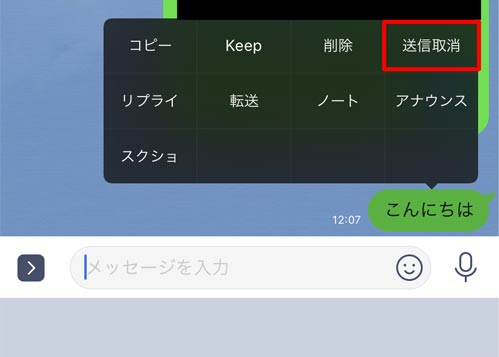
3. 再度「送信取り消し」をクリック
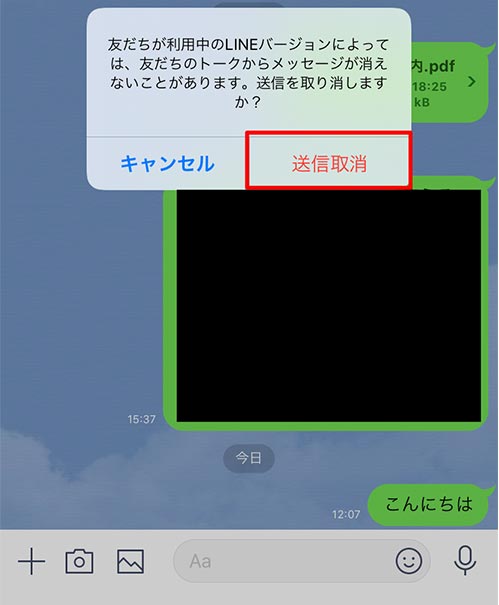
簡単な操作でメッセージの送信取り消しができるので、間違いに気付いたらすぐ対応しましょう。
なお送信取り消しが完了すると、「メッセージの送信を取り消しました」と表示されます。
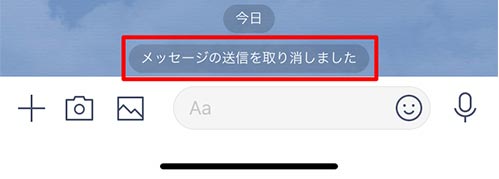
このメッセージは削除できないので、注意が必要です。
ちなみにパソコンで送信取り消ししたい場合、取り消したいメッセージを「左クリック」すればOKです。
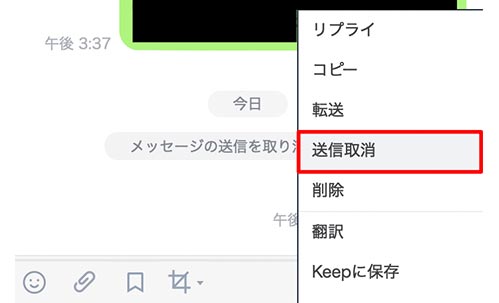
LINE(ライン)で削除する方法
自分のトークルームをスッキリ整理したい時は、削除を利用しましょう。
LINEの削除機能の使い方は、下記の通りです。
1. 削除したいメッセージなどを長押し
2. 「削除」をクリック
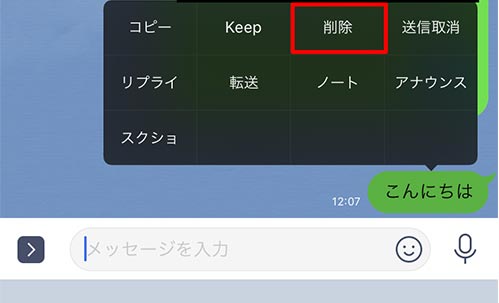
3. 削除したい内容にチェックを入れる
4. 「削除」をクリック
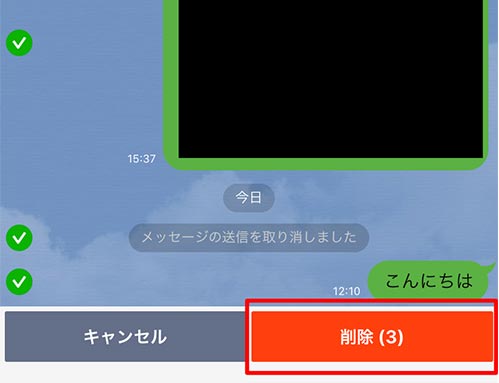
5. 再度「削除」をクリック
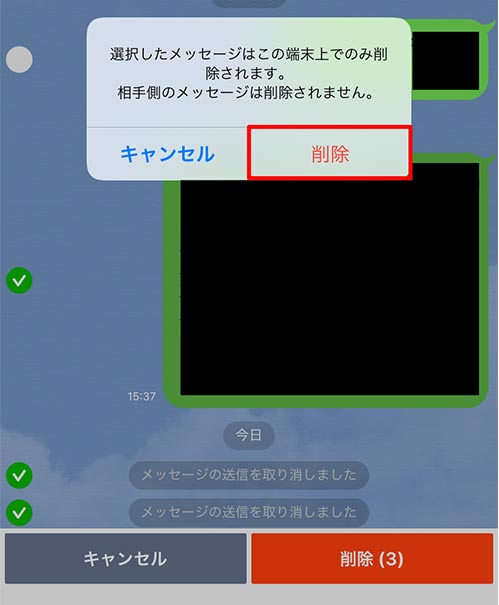
一括で削除できる上に、自分のトーク上から、「メッセージの送信を取り消しました」も削除できます。
なおPCでも同様に、削除したいメッセージを左クリックすれば削除できます。
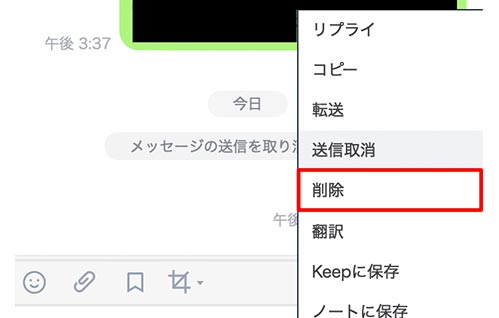
ただし一括での削除はできません。
また削除した端末でのみ反映されるので、スマホ・タブレット・PCと各端末での削除が必要です。
LINE(ライン)で送信取り消しされた側の見え方
LINEで送信取り消しすると、相手側の見え方が異なります。
3つのケースで、送信取り消しされた側の見え方を紹介しましょう。
• トークルームの見え方
• 通知の見え方
• メッセージリストの見え方
トークルームの見え方
メッセージなどの送信を取り消すと、「(消した人)がメッセージの送信を取り消しました」と表示されます。
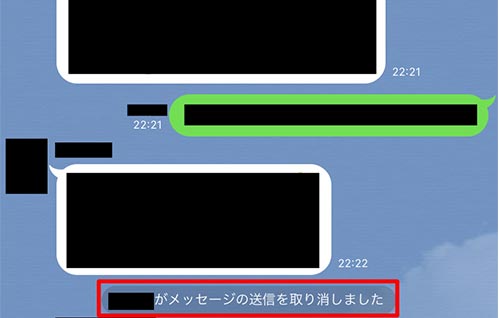
メッセージ内容自体は表示されませんが、削除したことは相手に分かってしまいます。
またグループトークの場合でも、誰が削除したかが表示されます。
通知の見え方
LINEの通知をオンに設定していると、画面上部などにポップアップで表示されます。
メッセージが届くのと同様に、送信取り消しした場合も通知が届きます。
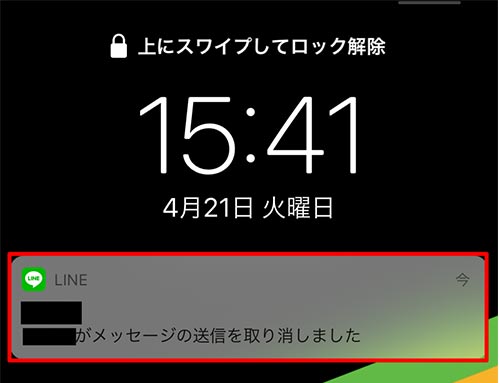
「(消した人)がメッセージの送信を取り消しました」との通知が届きました。
なお送信取り消しすると、元のメッセージが上書きで削除されるので、通知欄にメッセージが残る心配はありません。
ただし送信取り消しするまでの間に、相手がたまたまスマホを触っていれば、元のメッセージを見られるリスクも。
間違いに気付いた時は、早めに送信取り消ししましょう。
メッセージリストの見え方
LINEのトーク欄を開いた時、メッセージの一部が表示されます。
送信取り消しした場合、取り消し前の文章が表示されます。
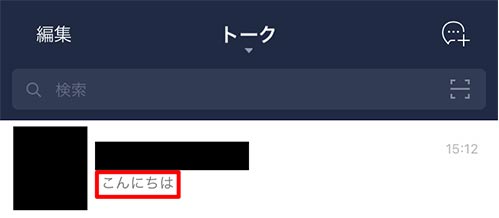
そのためメッセージリストでは、送信取り消ししたかどうかは分かりません。
トークルームを開いた時に、「〜がメッセージの送信を取り消しました」と表示されます。
ちなみに送信取り消しすれば、メッセージの送信は無効となるので、並び順に影響を与えません。
そのため「新着メッセージが届いていないのに、一番上に表示される」ケースは無いです。
LINE(ライン)で送信取り消しする際の注意点

LINEで送信取り消しする際の注意点を、5つ紹介します。
• 送信取り消しすると相手にバレる
• 送信取り消しできるのは送信から24時間以内
• 送信取り消しされたメッセージの復元はできない
• 間違えて「削除」したメッセージは別端末から「送信取り消し」できる
• LINE@では送信取り消しできない
送信取り消しすると相手にバレる
送信取り消しすれば、お互いのトークルームからメッセージは完全に消去されます。
そのため基本的に、相手にバレるリスクは低いです。
ただし完全にバレないわけではありません。
メッセージ送信から送信取り消しまでにタイムラグがあれば、その間に内容を見られるかもしれません。
またLINEのポップアップ通知で内容が表示されるので、既読が付かなくても読まれるケースも。
仮に削除したとしても、「〜がメッセージの送信を取り消しました」と表示され、送信取り消ししたこと自体はバレます。
後日「あの内容なんだったの?」と聞かれることも、考えられます。
送信取り消し自体は悪いことではありませんが、送信前にメッセージ内容を改めて確認しましょう。
また相手に内容がバレないよう、間違いに気付いた時は早めの送信取り消しをおすすめします。
送信取り消しできるのは送信から24時間以内
LINEではメッセージなどを送信取り消しできますが、有効期限があります。
送信取り消しできるのは、送信から24時間以内のもののみです。
24時間を経過すると、送信取り消しできません。
実際に試してみると、24時間以上が経過したものは、「送信取り消し」ボタンがありません。
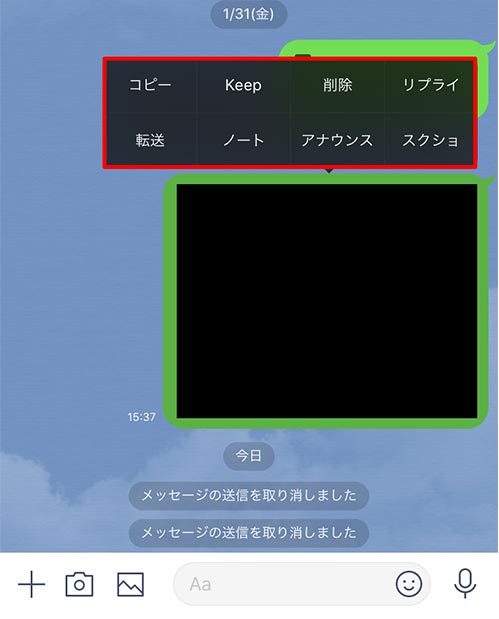
メッセージを間違えた時は、24時間以内に対応しましょう。
一方で「削除」ボタンは表示されており、過去の送信内容でも削除できます。
送信取り消しされたメッセージの復元はできない
送信取り消しは「完全削除」なので、一度送信取り消しされた内容は復元できません。
相手の内容を見れないのはもちろん、自分で送信取り消しした内容も同様です。
スマホ・タブレット・パソコンで同期されるので、他のデバイスでも確認できません。
どうしても内容を復元したい場合、相手に直接尋ねるか、メモ帳などにテキストを貼り付けてバックアップを取りましょう。
Androidユーザー限定で送信取り消しメッセージを見る方法
Androidには、LINEの既読を付けずにメッセージを読むアプリが用意されています。
代表アプリとしては、「のぞきみ」「ちらみ」が挙げられます。
LINEと上記アプリはデータの保存先が異なるので、送信取り消しされたメッセージも閲覧できます。
とはいえLINEの公式アプリではないので、自己責任で使用しましょう。
またiPhoneには代替アプリがないので、現時点で送信取り消しされたメッセージを見る方法はありません。
間違えて「削除」したメッセージは別端末から「送信取り消し」できる
「メッセージを送信取り消ししようとしたら、削除してしまった…」場合でも、安心です。
削除すると画面上から消えてしまいますが、あくまでも操作した端末のみです。
例えばスマホ版LINEでメッセージを削除した場合、スマホからはメッセージが消えます。
しかしタブレット版・PC版LINEには反映されないので、画面上には表示されたまま。
そのため万が一間違えた場合、別デバイスから送信取り消しすればOKです。
特に「送信取り消し」と「削除」は、意味が似ている上に、ボタンも横並びなので、確認しながら進めましょう。
LINE@(ラインアット)では送信取り消しできない
LINEには、ビジネス版の「LINE@(ラインアット)」も用意されています。
LINEを保有していても、無料で開設できるので、ビジネスなどで使用する方も多いでしょう。
しかしLINE@には、送信取り消し・削除機能が付いていません。
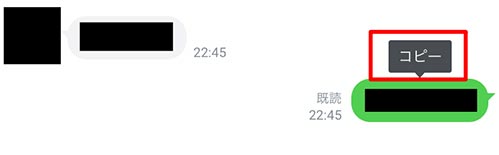
長押ししても「コピー」と表示されるのみで、送信取り消しや削除ボタンはなし。
一度送信すると取り消しできないので、慎重にメッセージを送信しましょう。
LINE(ライン)で送信取り消しできない時の対策

LINEの送信取り消し機能が使えない場合の対策を、2つ紹介します。
• LINE(ライン)アプリをバージョンアップする
• 送信取り消しできる内容か確認する
LINE(ライン)アプリをバージョンアップする
LINEで送信取り消し機能を利用できるバージョンは、「7.17.1」以上です。
現在のLINEのバージョンを確認し、古い場合はアップデータしましょう。
現在のLINEのバージョンの確認方法は、下記の通りです。
1. LINEを開いて「設定」をクリック
2. 「LINEについて」をクリック
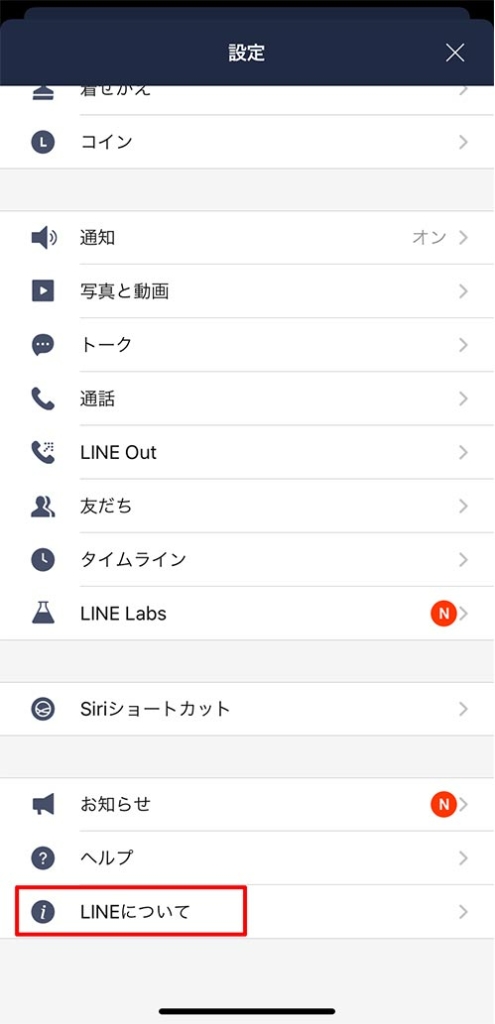
3. 「現在のバージョン」を確認
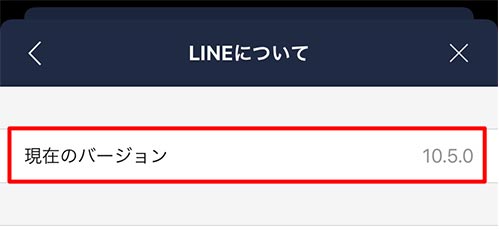
送信取り消しできる内容か確認する
LINEでは、全ての内容を送信取り消しできるわけではありません。
下記の内容は、送信取り消し不可です。
• LINE Payの送金・送付
• スタンプのプレゼント
• アンケート・日程調整
• あみだくじ
• Shoppin’トーク など
上記の内容を長押ししても、「送信取り消し」ボタンは表示されないので注意しましょう。
一方で削除に関しては、全ての内容で利用できます。
まとめ

LINEの送信取り消しの使い方や、注意点について紹介しました。
メッセージを間違えた時は「送信取り消し」を、トークを整理したい時は「削除」を使えばOKです。
なお送信取り消しすると、メッセージは完全削除できますが、「メッセージを削除しました」と表示されるので、相手にはバレます。
また24時間が経過すると送信取り消しできないので、間違いに気付いたら早めに対処しましょう。
送信取り消しは手順が簡単なので、画像を見ながら試してみてください!


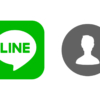
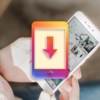

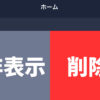
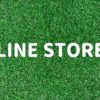
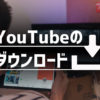



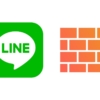













ディスカッション
コメント一覧
まだ、コメントがありません